
Как да използвате BOOTICE за работа с два дяла на USB флаш устройство
От Владимир! И така, вие създадохте два дяла на USB флашка, първият дял NTFS и вторият дял FAT32, има файлове и на двата дяла, но само първият дял с файловата система NTFS (14.40 GB) е на разположение при нас..
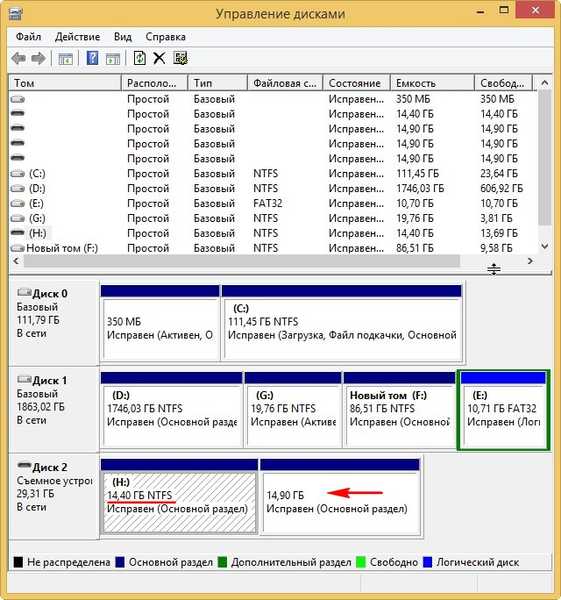
Няма да можем да работим с втория дял FAT32 (14,90 GB) поради ограничените възможности на операционната система Windows 8.1, които администраторът спомена в статията си, ще възникне грешка: Възникна грешка по време на извършване на операцията, тъй като информацията в добавката на дисковия диспечер е остаряла.

Изтеглете помощната програма BOOTICE и я стартирайте. Изберете „Дестинационен диск“ нашето флаш устройство и елемент „Управление на дялове“.

Изберете секцията на USB устройството FAT32 с левия бутон на мишката и кликнете върху бутона „Инсталиране на разположение“.
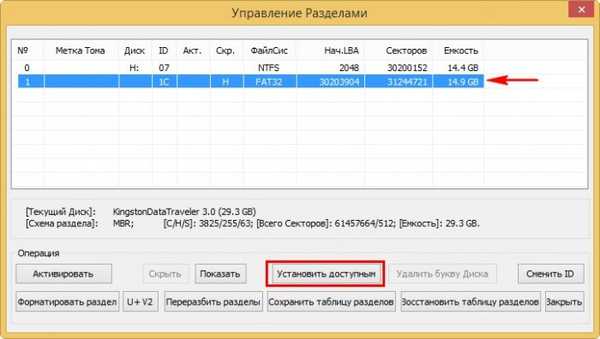
"Покажи".
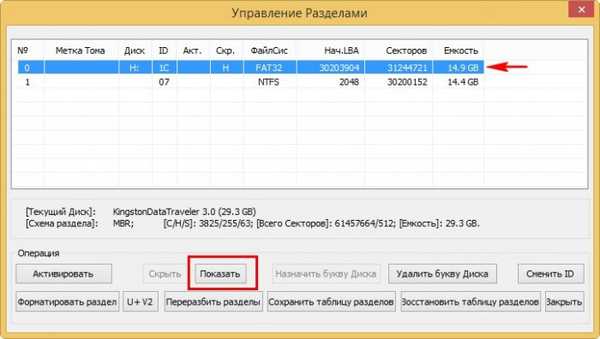
добре.
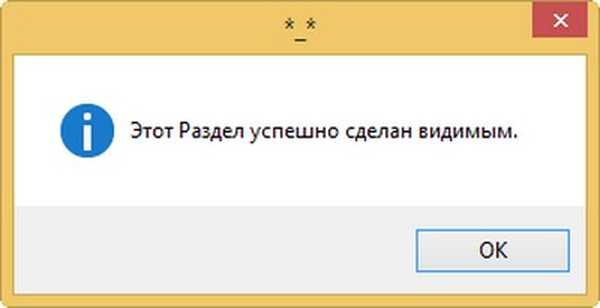
Сега първият дял FAT32 е наличен на USB флаш устройството, но не можем да работим с дяла NTFS.
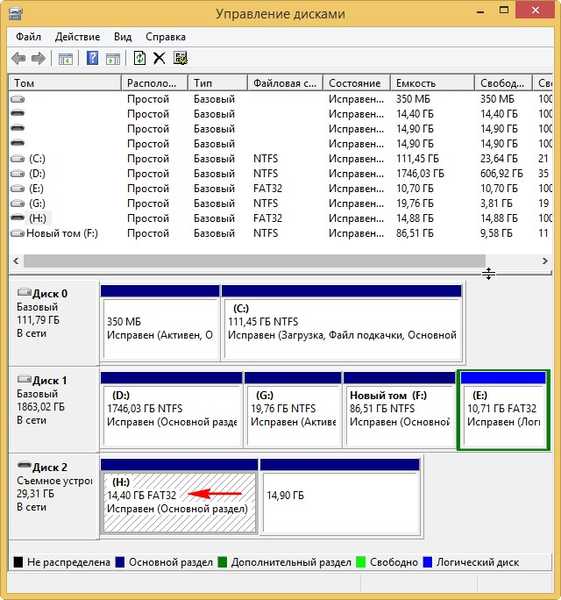
Ако имате нужда от секция за флаш устройство с файловата система NTFS за работа, ние правим това.
Изберете секцията на USB флаш устройството с NTFS с левия бутон на мишката и кликнете върху бутона „Инсталиране на разположение“.
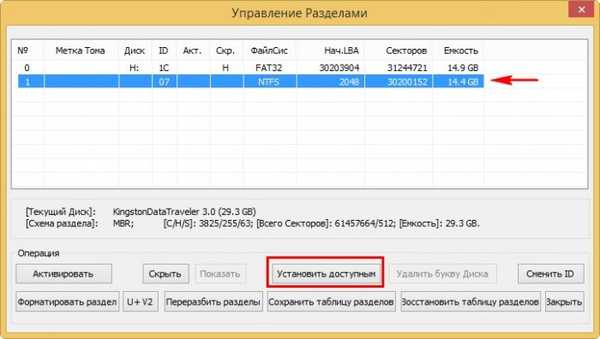
Изберете секцията за флаш устройство с FAT32 и натиснете бутона „Скриване“.
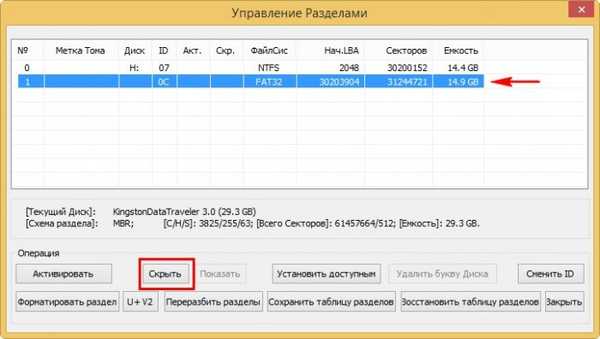
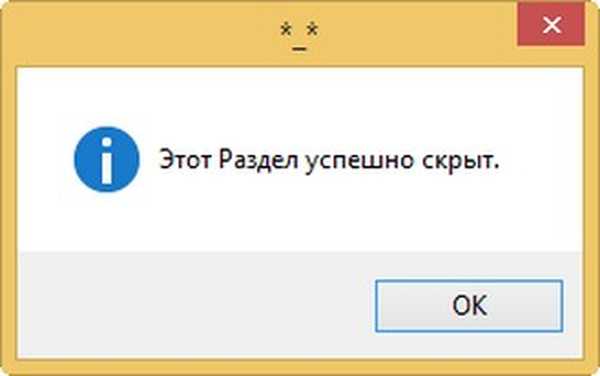
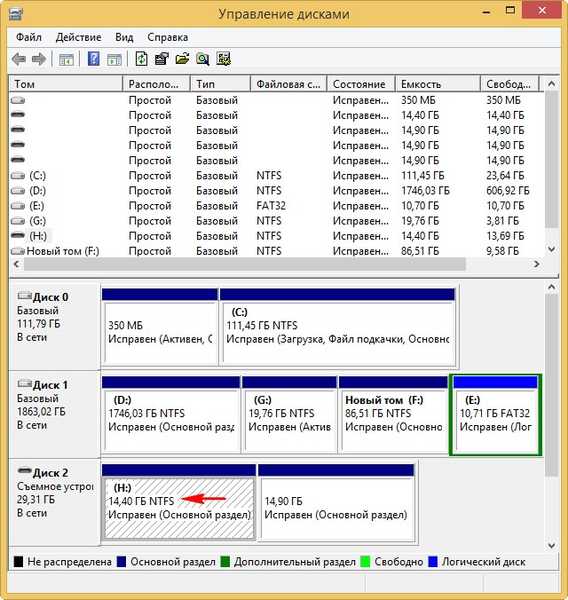
Етикети за статия: Разделяне на флаш устройство Bootice











